初めて手にしたiPhoneで子どもの笑顔を写真に残したいのに、どこを触ればきれいに撮れるのか戸惑っていませんか?
このページでは、長年アプリを組んできた現場で得たコツを交え、標準カメラの設定から撮影後の整理、家族への共有までを順序立ててお伝えします。そのため、手探りの試行錯誤に費やす時間を減らし、撮りたい瞬間に集中できます。
次の章からは画面のどこを押すかまで細かく示しながら、後で役立つ整理術やワンランク上の撮り方も紹介します。手元にiPhoneを用意し、気になるところを試していただければ、撮影がもっと楽しく身近になります。
iPhone写真をきれいに撮って残すやり方

きれいな写真を残すにはちょっとした工夫が必要です。ここではプログラマーならではの便利なアイデアも交えつつ、iPhoneで写真をパッと鮮やかに撮ってスッキリ管理する流れを紹介します。
- 撮影前に設定を見直す:グリッドをオンにして構図を整えつつ、HDRや露出補正を有効にしておくと明暗のバランスがキマります。
- RAW/Live Photoを活用:RAWモードで撮るとあとで細かい色補正がしやすくなり、Live Photoならベストショットを後から切り出せます。
- マニュアル操作で一歩先へ:タップしたまま露出を固定すると、明るさがブレずに安定した写真が狙えます。プログラマー目線だとこの少しの差が印象を大きく変えます。
- 整理とバックアップを自動化:写真を日付やイベントごとにアルバム分けし、ショートカットでiCloudやGoogleフォトへ自動転送の仕組みを作ると手間ゼロです。
- スマートに共有:ショートカットでリサイズ&透かしを一括処理したあと、リンク発行まで自動化すれば友達とのやりとりもサクサクです。
標準カメラアプリで撮影する

標準カメラアプリはiOSに最適化された基本の相棒です。起動が速く、タップひとつで画質を自動調整してくれるので、迷わずパシャッと撮影できます。
プログラマー目線のちょいテクとしては、画面を長押しするとフォーカスと露出がロックでき、そのまま上下スワイプで明るさを細かく変えられます。最新OSならProRAWもオンにできるので、後から色調補正するときの自由度がグッと上がる楽しみがあります。
①カメラを起動してフレームを合わせる
まずはiPhoneの画面をスリープから解除してホーム画面を表示してください。
ロック画面から素早く起動するには、画面右下のカメラアイコンを上にスワイプしてください。ホーム画面ではカメラアプリを直接タップするか、サイドボタンをダブルクリックするとすばやく立ち上がります。
撮影画面右上の三本線アイコンからグリッド表示をオンにすると、水平や被写体の配置がラクに整えられます。画面を軽くドラッグして水平を調整し、被写体がグリッドの交点にくるように合わせましょう。
ロック画面から起動するときは、画面を強く押し込むと誤動作しやすいので軽いタップで操作してください。
②明るさを指で調整する
カメラ画面を軽くタップして太陽アイコンを表示させてください。
アイコンを長押しするとスライダーが現れるので、指で上下にドラッグして好みの明るさに調整してください。
指がレンズをふさがないように気をつけましょう。
③シャッターボタンをタップする
撮影対象にピントと明るさを調整したら、画面下部中央のシャッターボタンをそっとタップしましょう。カメラが反応してパシャリと撮影できます。
さらにぶれを抑えたいときは、画面に触れる代わりにiPhone本体左側の音量ボタンを押してみましょう。プログラマー的にはこちらのほうが手ブレが少なく安定します。
レンズ周辺に指がかからないように気をつけてください。指紋や影が写り込む原因になります。
④撮った写真をプレビューで確認する
撮影後に画面左下のサムネイルをタップするとプレビューが開きます。
左右にスワイプして他の写真を確認したり、ピンチ操作で気になる部分を拡大してチェックできます。
プレビュー画面では誤って削除しないよう、ゴミ箱アイコンをタップする際は注意してください。
コントロールセンターから素早く撮る
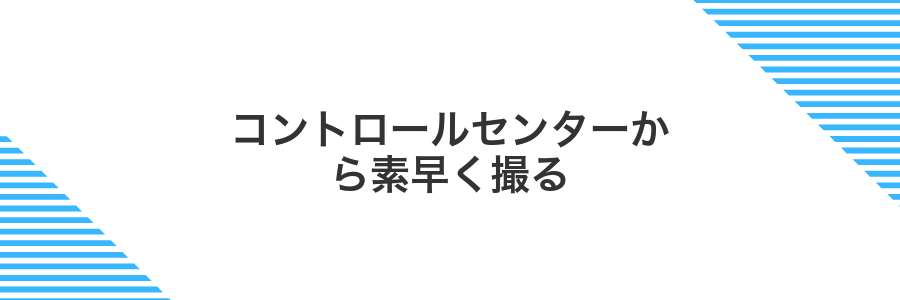
コントロールセンターを使うとロック中でも画面右上からスッと下へスワイプしてカメラアイコンをタップするだけでシャッターチャンスを逃しません。指先ひとつで起動できるからふとした瞬間にもサッと撮影に移れてとても便利です。
設定で使わない機能を消しておくとアイコンがスッキリ並びカメラをいちばん手前に配置できます。いらないボタンで迷わないように整理しておくとワンアクションで確実に起動できるのでシャッターチャンスを逃す心配が減ります。
①画面右上から下にスワイプする
Face ID搭載モデルの場合は画面の右上隅を指でしっかりタッチして、そのまま画面下方向に滑らせます。ホームボタンモデルでは画面下から上にスワイプする操作と異なるので要注意です。
指先は画面枠ギリギリより内側を狙うと誤動作が減ります。爪が長いとスワイプが受け付けにくいことがあるので気になるときは指腹でゆっくり試してください。
②カメラアイコンを長押しする
ロック画面右下のカメラマークを押し込むようにゆっくり長押ししてください。軽めの強さで十分反応します。
③撮影モードを選んで構える
写真をはじめる前に、どんなシーンで撮るかをざっくりイメージしましょう。人物ならポートレートモード、広大な風景ならパノラマ、日常スナップなら通常の写真モード。モードを間違えないだけで仕上がりがぐっと良くなります。
画面下部を左右にスワイプしてモードを切り替えます。ポートレートなら背景をぼかせるし、パノラマなら広い景色を一枚に収められます。
両手でしっかりホールドし、グリッド線をガイドに水平を意識しましょう。肘を体側に寄せるとブレが減って、シャープな一枚になります。
④シャッターを切って保存する
画面の被写体をタップしてピントと明るさを合わせたら、シャッターボタンをそっとタップします。音量ボタンでも代用できるので、手ぶれが気になるときに便利です。
撮影した写真は自動的に写真アプリに保存されます。さらにiCloud写真がオンになっていれば、ほかのApple製デバイスでもすぐに見られます。
もしRAW(ProRAW)で撮りたいときは、あらかじめカメラ設定からフォーマットを切り替えると、あとで細かい色調補正がしやすくなります。
シャッターボタンを強く押しすぎると手ぶれの原因になるので、やさしくタップしましょう。
サイドボタンのダブルタップで即撮影する

最新のiOS17ではロック画面からサイドボタンを素早くダブルタップするだけでカメラが立ち上がります。画面のロックを解除する手間が省けるので、散歩中に見かけた可愛い猫や子どもの自然な笑顔など、一瞬のシャッターチャンスを逃しません。しかも設定は不要で、標準機能としてサクッと使えるのがうれしいポイントです。プログラマー的にいうと、カメラ起動がシステムレベルで優先されているおかげで、ほかの操作を挟まずダイレクトに撮影画面に飛べるのが高速レスポンスの秘訣です。
①設定でアクセシビリティショートカットを開く
ホーム画面から設定アプリを開き、画面上部の検索バーで「アクセシビリティショートカット」と入力します。候補に表示されたらタップすると、すぐにアクセシビリティショートカットの設定画面に移動できます。
②背面タップにカメラを割り当てる
ホーム画面から設定をタップして起動します。
設定内をスクロールしてアクセシビリティを選び、さらにタッチをタップします。
「背面タップ」をタップし、ダブルタップかトリプルタップを選びます。リストからカメラを起動を選ぶと設定完了です。
背面タップは強く叩きすぎると認識しにくい場合があります。軽めのタップを意識すると安定します。
③iPhone背面をトントンと叩く
背面を軽く2回ほどトンと叩くと、設定した背面タップ機能が作動してセルフタイマーが開始します。
衝撃を与えすぎると誤動作や傷の原因になるので、優しく叩くようにしましょう。
④表示されたカメラで瞬時に撮る
カメラアイコンをタップして表示された画面で、シャッターボタンをすぐに押すだけで撮影できます。ロック解除なしで動きの速いシーンでも瞬時に構図を決めて保存できるので、逃したくない瞬間にピッタリです。
画面のシャッターボタンを長押しするとバースト(連写)モードに切り替わります。スポーツや子どもの飛び跳ねる姿もベストショットが狙いやすくなります。
iPhone写真で楽しむ一歩先のテクニック

写真を撮るだけでも楽しいけれど、ちょっと工夫するともっとワクワクする世界が広がります。ここでは実際に試してみて感じた、一歩先の応用テクニックを紹介します。
| 応用技 | どんなときに役立つか |
|---|---|
| Live Photosで長時間露光 | 滝や夜景の流れる光をひとつの写真に閉じ込めたいとき。 |
| Photographic Stylesの活用 | 好みの色味やコントラストを撮影前から決めておしゃれな仕上がりにしたいとき。 |
| 深度コントロールで背景ぼかし | ポートレート撮影で被写体だけをくっきり際立たせたいとき。 |
| サードパーティアプリでマニュアル設定 | ISOやシャッタースピードを細かく調整してプロっぽい仕上がりを狙いたいとき。 |
どれも標準カメラだけでは届かない楽しみ方ができるので、気になるものからぜひ試してみてください。写真の幅がグッと広がるはずです。
LivePhotosで動きを残す

LivePhotosはシャッターボタンをタップするだけで、録画ボタンを押さずに写真に動きと音をセットで残せる機能です。撮影前にカメラアプリの上部にあるアイコンをタップしてオンにすると、前後1.5秒ずつの映像と音声を自動で記録します。子どもやペットのちょっとした仕草、打ち上げ花火の一瞬の輝きまで、あとから動きで見返せるのがとても楽しいです。
プログラマ視点でのアドバイスですが、LivePhotosは通常の写真よりファイルサイズが大きくなるため、iCloud写真や外部ストレージと連携してバックアップを用意しておくと安心です。さらにMacの写真アプリやWindows版iCloudで動画部分だけを抽出してフォルダ管理すると、後から編集や共有するときにスムーズに扱えます。
Liveボタンをオンにして撮影する
Liveボタンをオンにするとシャッター前後の動きをまとめて撮れるので、ペットや子どものちょっとした仕草まで逃さず残せます。
ホーム画面からカメラをタップして起動します。
画面上部中央にあるLiveアイコンをタップして黄色にしたら、シャッターボタンを押して撮影します。
撮影枚数が増えるとストレージを消費しやすいので、必要なときだけオンにすると安心です。
長押しで動きを再生してみる
カメラロールから動きを確認したいLive Photoを開き、写真をしっかり長押ししてください。タップだと一瞬しか動かない場合がありますが、長押しすると動きが最後まで再生されます。
長押しが弱いと動きが始まらないので、画面を押し込むようにタッチしましょう。
エフェクトを選んで雰囲気を変える
まず写真アプリで加工したい画像をタップして選び、画面右上の編集をタップします。
画面下に並ぶアイコンの中から、三つ並んだ丸が重なったようなエフェクトマークをタップします。
画面下部に表示されるフィルター一覧から、雰囲気に合うものをタップしてプレビューを確認します。
エフェクトを選んだらスライダーで強さを調整し、満足したら右下の完了をタップしてください。
エフェクトのプレビューはオリジナル画像に戻せるので、気軽に試して好みの雰囲気を見つけてください。
ポートレートモードで背景をぼかす

ポートレートモードを選ぶと背景がやわらかくぼけて、主役がくっきり浮かび上がります。まるで一眼レフで撮ったような仕上がりになるので、人物やペットの写真にぴったりです。
明るい場所で撮るとピント合わせがスムーズに進みやすく、影や暗い部分にも強いiPhoneのカメラ性能が活きます。光が足りないときはフラッシュや外部ライトをそっと当てると安心です。
被写体との距離をほんの少し変えるだけでぼけ具合をコントロールできます。背景の雰囲気を活かしたいときは少し遠めから、しっかりくっきり見せたいときは近づいてみましょう。
ポートレートを選択して被写体に近寄る
カメラアプリを起動して、画面下部のモード選択からポートレートをタップします。黄色い枠が現れるまでゆっくり被写体に近づいてください。iPhoneが自動でピントの合う距離を教えてくれます。
プログラマーならではの視点だと、標準の1倍レンズを使うと歪みが少なく自然なボケ味が得られます。画面上の倍率表示が1×のままなのを確認しましょう。
あまり近づき過ぎると深度センサーが誤動作してしまうことがあるので、被写体との距離は約20cm以上を保つと失敗が減ります。
深度コントロールでぼかし具合を調整する
ポートレートモードで撮るとき、背景のぼかし具合は「深度コントロール」でサクッと変えられます。iOS16以降なら、撮る前に調整できて、いい感じのボケ味が狙えます。
ホーム画面やコントロールセンターからカメラを起動して、下部のモードから「ポートレート」を選びます。
画面上の被写体をタップすると黄色い枠が表示されるので、ピント位置が合います。
画面上部にある〈f〉マークをタップすると、深度スライダーが出てきます。
スライダーを左に動かすと背景がはっきり、右に動かすほどボケが強くなります。リアルタイムでプレビューして好みのぼかしをセットしましょう。
撮影後も写真アプリで深度コントロールをいじれるので、ベストな一枚を逃しません。
スタジオライティングを切り替えて遊ぶ
ポートレートで撮影した写真なら、光の当たり方を変えて雰囲気を楽しめます。スタジオライティングを切り替えると、一瞬でプロっぽい仕上がりになりますよ。
ホーム画面から写真アプリを開き、ポートレートで撮った写真を選びます。
画面下部にある「編集」をタップし、上部の光のアイコンをタップします。
ナチュラルライト、スタジオライト、輪郭強調などを左右にスワイプして切り替えます。
好みの光を見つけたら右下の「完了」をタップして変更を保存します。
ポートレートモードで撮影していない写真には表示されません。
連写してベストショットを選ぶ

子どもやペットの一瞬のかわいい表情を逃したくないときには、連写が頼もしい味方になります。iPhoneのシャッターボタンを長押しするか、ボリュームアップボタンを押し続けるだけで、一瞬の動きをまとめて撮影できます。
撮影が終わったら写真アプリで連写グループを開いて、ベストショットをサクッと選べます。画面下のプレビューを左右にスワイプするだけで見比べられるので、笑顔がいちばんはじけている一枚を簡単に見つけられます。
シャッターボタンを左へスライドして連写開始
シャッターボタンを触ったまま左へずらすと、一気に写真を連続で撮影できます。動きの速い被写体や子どもの笑顔を逃したくないときに便利です。
カメラアプリを起動し、画面下のシャッターボタンを指で押さえたまま左方向にスライドします。
指を離すまで連写が続き、動きの瞬間をしっかりキャッチできます。
写真アプリでお気に入りを選択する
ホーム画面かAppライブラリから写真アプリアイコンを探してタップします。
「ライブラリ」タブで年月日や「すべての写真」からお気に入り候補を表示します。
画面下部にあるハートマークをタップするとお気に入りに追加されます。
不要な連写を削除して容量を節約する
ホーム画面から写真アイコンをタップして起動します。
画面下部のアルバムをタップし、「メディアの種類」からバーストを選びます。
整理したいバーストをタップして詳細を表示します。
画面下の選択…をタップし、残したい写真をひとつずつタップしてマークします。
右下の完了をタップし、「選択した写真を残す」を選ぶと未選択のカットが削除されます。
連写写真を削除するともとに戻せないので、選択は慎重に行ってください。
AirDropで友だちとシェアする

AirDropを使うと、撮った写真をその場でパッと友だちに送れる便利な方法です。ネット環境がなくても近くにいる相手と通信できるので、大容量の写真や動画もサクサク共有できます。
送信側と受信側のiPhone同士でWi-FiとBluetoothを両方オンにしておけば、アドレス交換やサーバーとのやりとりなしにローカル接続が自動で始まります。友だちとカフェでおしゃべりしながら思い出をすばやくシェアするときにピッタリです。
プログラマー経験を活かしたアドバイスとして、複数枚の写真を送るときは先に送りたい写真だけを選択してからAirDropを起動すると、やり取りがスムーズになります。あとから「やっぱりあっちもほしい!」とならないよう、送りたいものをまとめてピックアップしておきましょう。
コントロールセンターでAirDropを開く
コントロールセンターからAirDropの受信設定を開けば、近くにいる友だちに写真をすばやく送りやすくなります。まずは画面操作に慣れていきましょう。
画面右上から下に向かってスワイプします。ホームボタンがある機種は画面下から上にスワイプしてください。
Wi-FiやBluetoothが並ぶ四角い枠をしっかり押し込むように長押しして詳細表示を出します。
表示された項目の中からAirDropをタップし、受信しない/連絡先のみ/すべての人から使いたい設定を選んで完了です。
受信相手を設定して写真を選ぶ
写真アプリを開いて、送りたい写真をタップします。複数選ぶときは最初の写真を長押ししてから他をタップするとまとめて選択できます。
画面左下の四角と上向き矢印のアイコンをタップして共有メニューを開きます。
AirDropやメッセージ、メールなど送る方法を選びます。メッセージなら連絡先一覧から相手をタップ、AirDropなら近くに表示されたデバイスをタップしてください。
AirDropが見つからないときはコントロールセンターでWi-FiとBluetoothをオンにしてください。
送信ボタンをタップして完了を待つ
画面右上の送信アイコンを押してアップロードが始まったら完了まで待ちます。進捗バーが100%になると写真の共有は無事に終わりです。
モバイル回線だと大容量ファイルの送信が遅れることがあります。Wi-Fiを利用するとスムーズです。
よくある質問

- 写真が増えすぎて、お目当ての1枚をすぐに見つけられません。どうしたら良い?
-
撮影枚数が増えると探すのが大変ですよね。プログラマーとしてふだんコードを整理する感覚で、まずは「アルバム」と「キーワード検索」を組み合わせるのがおすすめです。アルバムでざっくりジャンル分けしておいて、日付や被写体で絞り込むとかなり早く見つかります。iOSの検索バーに「海」「2024」など入力すると、AIが解析したキーワードで候補を出してくれるので、ぜひ活用してみてください。
- iCloud写真共有リンクはどれくらい使えますか?期限があると聞いたのですが
-
iCloudで共有リンクを作ると、リンクは作成から30日間有効です。過ぎると自動でリンクが無効化されるので、長く共有したいときは新しく作り直す必要があります。僕は家族旅行のアルバム共有に使うので、旅行後すぐにリンクを作って共有し、思い出が盛り上がっているうちにみんなに見てもらうようにしています。
- RAW撮影すると容量が大きくなりますが、本当にメリットはありますか?
-
たしかにRAWはファイルサイズが数倍になるので戸惑いますよね。でもプログラマー的には「後から細かく色調や明暗を調整できる柔軟性」が強みです。たとえば逆光のシーンを補正するとき、JPEGよりも階調を失わずに調整できるので、仕上がりがクリアになります。容量に余裕があるなら、風景やポートレートの大事な一枚だけでもRAWで残すと、後から編集が楽しくなりますよ。
- iPhoneの写真をパソコンにバックアップしたいです。おすすめの方法は?
-
MacならFinderの「場所」にiPhoneが表示されるので、ドラッグ&ドロップで手軽にコピーできます。Windowsの場合は「iCloud for Windows」を入れておくと、写真がクラウド経由で自動同期されるので、フォルダを開くだけで最新の写真が見られます。コードを書かないエンジニアの感覚ですが、同期フォルダをGitで管理しないようだけは注意してくださいね。
夜景がぶれてしまうときはどうしたらいい?
夜景撮影ではシャッター速度が遅くなるため手ブレが起きやすいです。iPhoneのナイトモードは暗所で自動的に露光時間を延ばしつつ、内部の光学式手ぶれ補正と高度な画像処理でブレを抑えてくれます。
それでも手持ちだと微妙にブレが残ることがあるので、テーブルの端や岩などしっかりした場所にiPhoneを置いて撮ってみましょう。さらにセルフタイマーを使えば画面タップの振動も減らせます。
プログラマー目線のひと工夫として、シャッター前後の前後フレームを短い動画で記録する「ライブフォト」を活用してみてください。後から最もブレの少ないコマを静止画として取り出せるので、イメージ通りの夜景が手に入ります。
どうしても揺れが気になるときは小型三脚を使うのがいちばん安心です。数百円から買える簡易タイプでも効果大なので、バッグに忍ばせておくと夜景撮影がもっと楽しくなります。
容量がいっぱいになったら写真は消えちゃう?
iPhoneのストレージがいっぱいになっても、いま手元にある写真が勝手に消えることはありません。新しく撮影した写真が保存できなくなるだけで、これまでのデータはそのまま残ります。
ただし
実際にストレージ不足を感じたら「設定→一般→iPhoneストレージ」で、どのアプリやデータが大きく場所を占めているかチェックするのがラクです。不要なスクリーンショットや動画を整理すると、新しい思い出もスムーズに残せます。
パソコンにバックアップする簡単な方法は?
USBケーブルでiPhoneをパソコンに直接つなぐ方法は、オフラインの環境でもサクッとバックアップできるのが魅力です。macならFinder、Windowsなら写真アプリやエクスプローラを使ってドラッグ&ドロップするだけで完了します。大量の写真や動画をまとめて移したいときにピッタリです。
- Macでの手順:FinderのサイドバーにあるiPhoneを選択し、内部の「DCIM」フォルダから写真を任意のフォルダへドラッグ&ドロップ。
- Windowsでの手順:写真アプリの「インポート」機能を使うか、エクスプローラで「Apple iPhone」→「Internal Storage」→「DCIM」フォルダをコピーしてバックアップ。
純正またはMFi認証ケーブルを使わないと転送が途中で止まる場合があります。
家族とアルバムを共有するにはどうすればいい?
家族との写真共有にはiCloudの共有アルバムがぴったりです。操作はとってもかんたんで、写真を追加したり削除したりするたびにメンバー全員のiPhoneやiPadにリアルタイムで届きます。
- 追加した写真が自動で同期され、手間いらず
- コメントやいいねで楽しくコミュニケーション
- ファミリー共有機能をオンにすればストレージを家族で賢く使える
エンジニア目線のコツとして、顔認識機能を使った「自動追加」ショートカットを組むと、特定の家族が写った写真だけを自動で共有アルバムへ送ることもできます。これで共有の手間がもっと減って、笑顔だけが集まるアルバムが完成します。
間違えて消した写真は取り戻せる?
うっかり写真を消しちゃって「しまった!」って焦るよね。でも安心して大丈夫。iPhoneには間違って消した写真を取り戻す仕組みが用意されているから、あわてずに操作してみてください。
まずはホーム画面から「写真」をタップしましょう。
画面下の「アルバム」をタップし、スクロールして「最近削除した項目」を開きます。30日以内に消した写真が並んでいます。
戻したい写真を長押しか複数選択して、右下の「復元」をタップすれば元のアルバムに戻ります。
30日以上経過していると自動で完全消去されるので、その場合はバックアップからの復元が頼りです。iCloudバックアップやパソコンで取ったiTunes/Finderのバックアップから復元してみましょう。
まとめ

最初にカメラ設定を見直して、構図や光の当たり方を意識して撮影しましたね。次に編集機能を使って細かな色味調整やトリミングで写真をぐっと引き立てる手順を実践しました。
写真が増えたらアルバム分けやキーワード入力で整理しておけば、見返したいときにもすぐに見つかります。AirDropやiCloud共有を活用して大切な瞬間を家族や友人ともスマートにシェアできるようになりました。
これでiPhone写真の撮影から整理・共有までの流れはばっちりです。ぜひ今日撮った一枚を手に編集してみてください。次のシャッターチャンスへの自信がきっとわいてくるはずです。
